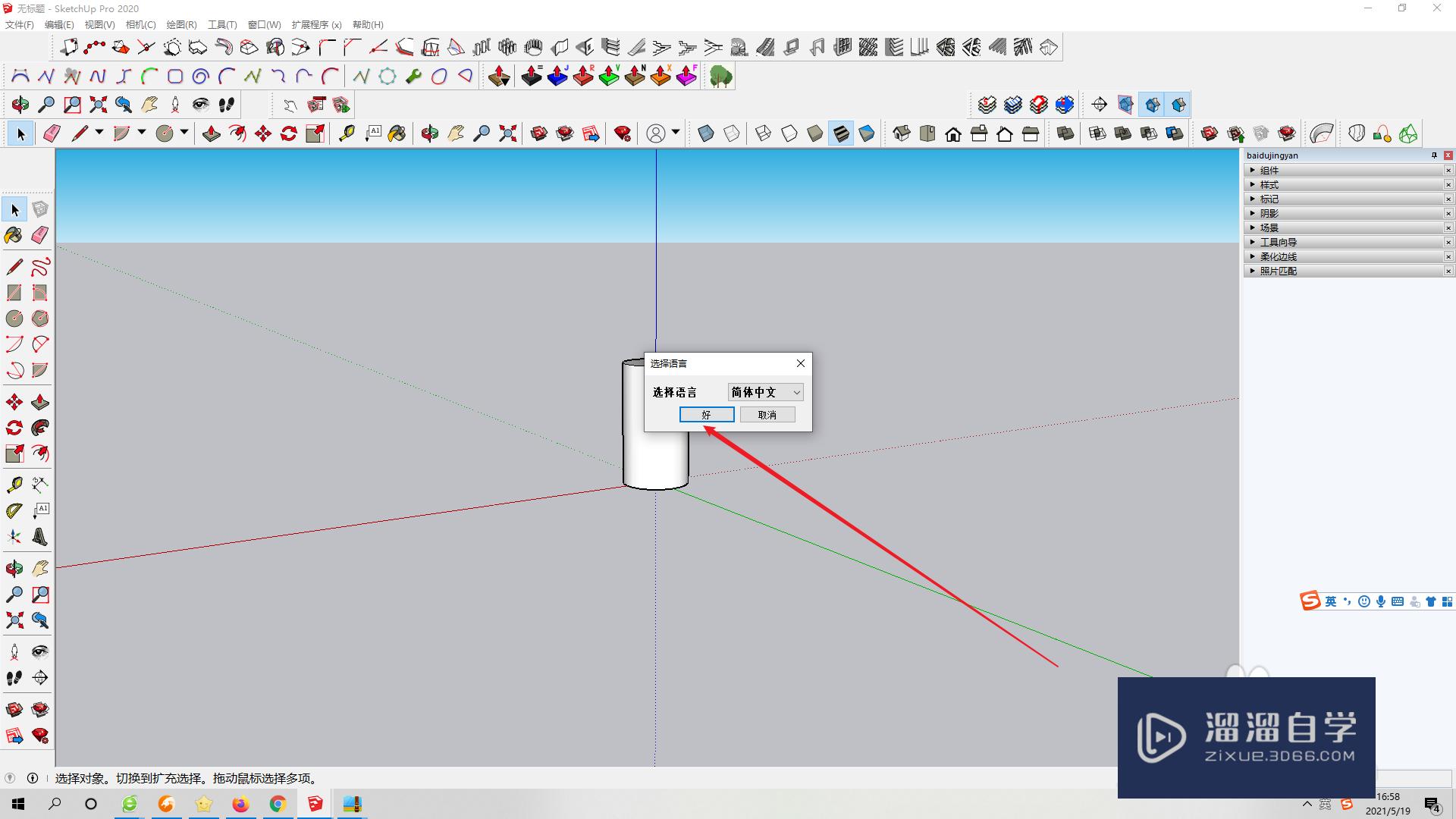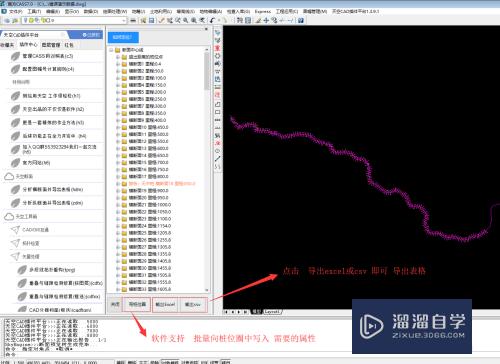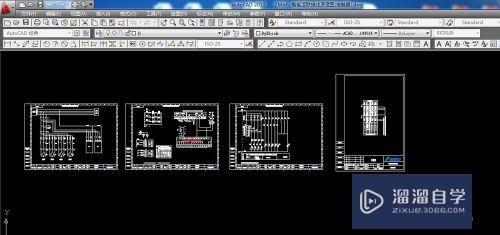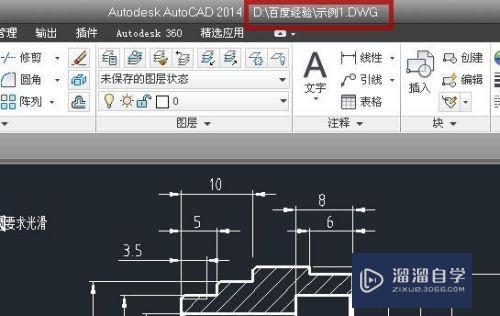PS怎么添加文字水印和图案水印(ps怎么添加文字水印和图案水印的区别)优质
PS是常用的绘图软件。除了绘图之外。还可以给图片添加文字水印和图案水印。那么具体要怎么操作呢?下面小渲就带大家一起来尝试下方法。希望本文内容能够给大家带来帮助。
想学习更多的“PS”教程吗?点击这里前往观看云渲染农场免费课程>>
工具/软件
硬件型号:华为MateBook D 14
系统版本:Windows7
所需软件:PS CS5
方法/步骤
第1步
用软件打开图片之后。点击左侧的T文字工具。然后输入想要做成水印的文字。

第2步
在右边的图层列表中选中该文字图层。然后将不透明度的数值进行调整。可以手动拉数值条直到水印呈现效果满意为止。这样文字水印就完成了。
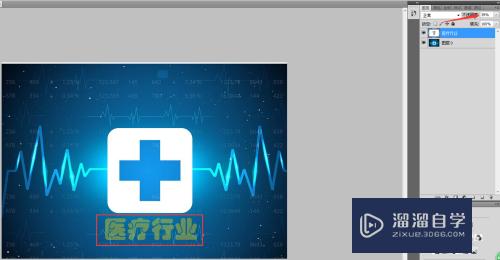
第3步
将要添加的图片手动拉入到软件中。然后将其格式化为智能对象。
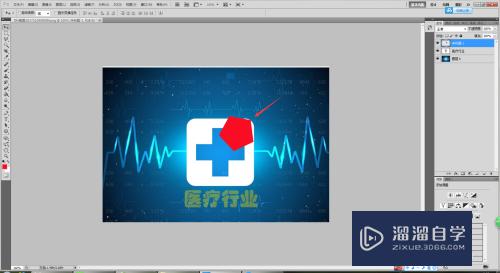
第4步
然后跟文字水印的方法一样。选中图片图层不透明度修改至合适。
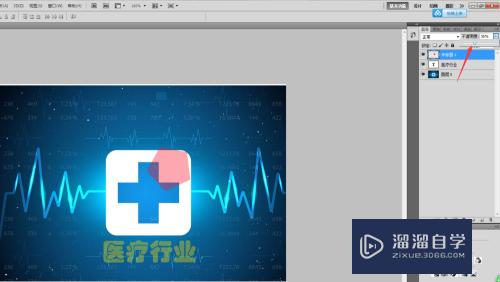
第5步
同时。如果想呈现不同的水印效果。可以在不透明度旁听的效果修改为其他。具体也可以自己去做测试。
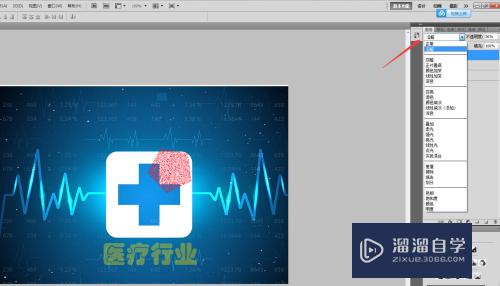
第6步
在制作水印的时候。也可以通过改变填充度来制作水印。而不透明度和填充的区别在于。不透明度是修改整个图层。而填充对于有描边之类的。则不会影响描边。只对内部的内容有修改。
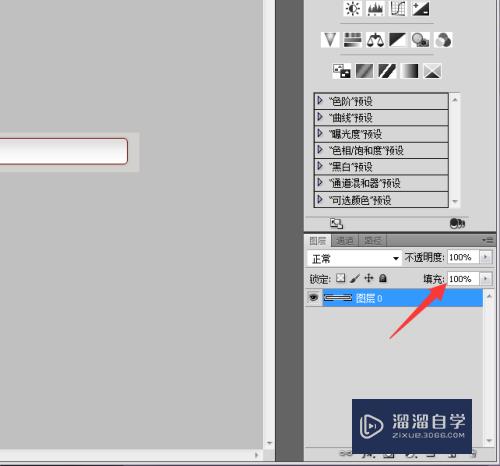
以上关于“PS怎么添加文字水印和图案水印(ps怎么添加文字水印和图案水印的区别)”的内容小渲今天就介绍到这里。希望这篇文章能够帮助到小伙伴们解决问题。如果觉得教程不详细的话。可以在本站搜索相关的教程学习哦!
更多精选教程文章推荐
以上是由资深渲染大师 小渲 整理编辑的,如果觉得对你有帮助,可以收藏或分享给身边的人
本文标题:PS怎么添加文字水印和图案水印(ps怎么添加文字水印和图案水印的区别)
本文地址:http://www.hszkedu.com/74824.html ,转载请注明来源:云渲染教程网
友情提示:本站内容均为网友发布,并不代表本站立场,如果本站的信息无意侵犯了您的版权,请联系我们及时处理,分享目的仅供大家学习与参考,不代表云渲染农场的立场!
本文地址:http://www.hszkedu.com/74824.html ,转载请注明来源:云渲染教程网
友情提示:本站内容均为网友发布,并不代表本站立场,如果本站的信息无意侵犯了您的版权,请联系我们及时处理,分享目的仅供大家学习与参考,不代表云渲染农场的立场!